Cara Membuat Jadwal Meeting Di Google Meet – Google meet kini semakin banyak digunakan karena dinilai lebih aman dalam kebijakan data privasi penggunanya. Tentu saja demikian, mengingat google meet merupakan salah satu product dari perusahaan raksasa Google.
Bagi anda yang baru saja menggunakan google meet untuk kebutuhan meeting kerja selama WFH, mungkin anda masih bingung bagaimana cara membuat jadwal meetinf di google meet. Tak perlu khawatir karena pada kesempatan kali ini kami akan menjelaskan secara rinci bagaimana cara membuat rapat di google meet.
Selain itu, kami juga akan jelaskan bagaimana cara membuat link google meet untuk dibagikan atau untuk mengundang teman masuk ke dalam rapat. Langsung saja, ini dia pembahasan lengkapnya.
Baca Juga :
Daftar Isi
Cara Membuat Rapat Baru Di Google Meet
Pertama, kami akan jelaskan bagaimana memulai rapat/conference baru di google meet.
Membuat Rapat Baru Di Google Meet Via PC
- Buka situs google meet, klik tombol Login dan masuk ke akun gmail anda.
- Klik Mulai Rapat. Lalu tunggu sampai google meet selesai menampilkan layar.
- Untuk menambahkan orang lain ke rapat anda, anda bisa memilih beberapa opsi undang teman berikut ini:
– Klik Salin info akses , lalu kirim link rapat via chat/whatsapp ke orang yang ingin diundang.
– Klik Tambahkan Orang, lalu masukkan nama atau alamat email orang yang ingin di undang kemudian pilih Kirim Undangan.
Membuat Rapat Baru Di Google Meet Via Smartphone
- Install aplikasi google meet di playstore atau appstore.
- Setelah selesai install, buka aplikasi lalu login ke alamat gmail anda.
- Tap pada tombol + untuk membuat rapat baru.
- Undang teman/rekan kerja anda dengan cara sbb :
– Klik Salin info akses , lalu kirim link rapat via chat/whatsapp ke orang yang ingin diundang.
– Klik Tambahkan Orang, lalu masukkan nama atau alamat email orang yang ingin di undang kemudian pilih Kirim Undangan.
Cara Membuat Jadwal Meeting di Google Meet
Ada kalanya anda diminta untuk membuat jadwal meeting di google meet. Dengan membuat jadwal meeting, maka secara otomatis google meet akan mengirimkan reminder/pengingat ke para peserta meeting apabila meeting akan segera dilakukan.
Dengan cara ini, anda tidak akan lupa menghadiri meeting online karena biasanya pengingat akan dikirimkan ke smartphone peserta.
Cara Membuat Jadwal Meeting Di Google Meet Via PC
- Buka Google Calendar dari PC/laptop anda.
- Pilih tanggal serta jam yang anda kehendaki untuk melakukan meeting.
- Nantinya akan muncul pop-up untuk mengisi detail jadwal meeting.

- Isi seluruh data dengan benar. Jika sudah, klik SIMPAN.
- Maka otomatis jadwal meeting juga akan dikirimkan ke alamat email partisipan lain, dan google akan mengirimkan pengingat beberapa menit sebelum rapat dimulai.
Cara Membuat Jadwal Meeting Google Meet Via Smartphone
- Buka aplikasi google calendar. Jika belum terinstall, anda bisa install terlebih dahulu via playstore ataupun appstore.
- Login ke dalam google calendar menggunakan alamat gmail anda.
- Tap menu + atau tambahkan Acara.
- Tambahkan tamu dari dalam atau luar organisasi. Tap Selesai. Lalu pilih Simpan.
Cara Membuat Link Google Meet Untuk Di Share
Terakhir, kami akan jelaskan bagaimana cara membuat link google meet untuk bisa anda copy dan share ke grup chat ataupun ke orang lain yang anda harapkan bergabung ke rapat di google meet.
- Pada layar google meet di pojok kiri bawah, klik Detail Rapat.
- Klik Salin Info Akses untuk mengopy link rapat yang sedang berlangsung.
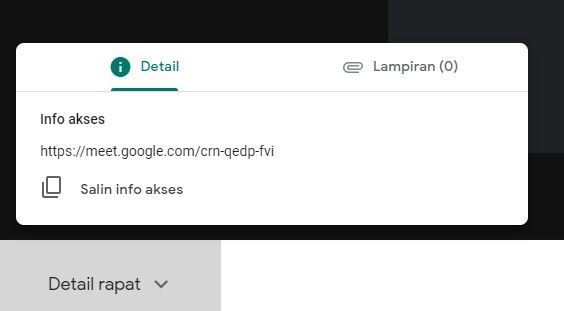
- Bagikan link ke siapa saja yang anda kehendaki.
Sekian dulu informasi cara membuat jadwal meeting dan membuat link di google meet. Semoga artikel ini membantu dan menambah wawasan kalian.

